Модернизация телевизоров продолжается, и сегодня многие модели Samsung обладают не только качественным изображением, но и возможностью установки игр непосредственно на аппарат. В этой статье мы расскажем о том, как установить игры на телевизор Samsung, а также подробно разберем все этапы этого процесса.
Установка игр на телевизор Samsung – это прекрасная возможность расширить функционал аппарата и получить удовольствие от игры на большом экране. Конечно, не все модели телевизоров Samsung поддерживают эту функцию, поэтому перед началом установки следует убедиться, что ваша модель совместима с установкой игр.
Начнем с подключения телевизора к интернету, так как установка игр требует наличия интернет-соединения. Для этого вам понадобится Wi-Fi или сетевой кабель. Подключите телевизор к интернету, следуя инструкциям производителя.
Подробная инструкция по установке игр на телевизор Samsung

Телевизоры Samsung предлагают пользователю широкие возможности, включая установку и запуск игр. Это отличный способ разнообразить свой досуг прямо у экрана ТВ. В этой подробной инструкции мы расскажем, как установить игры на телевизор Samsung.
- Убедитесь, что ваш телевизор Samsung поддерживает установку и запуск игр. Обычно, данный функционал доступен на современных моделях телевизоров со встроенной операционной системой Tizen.
- Подключите телевизор к интернету. Убедитесь, что у вас есть стабильное подключение к сети, так как установка и обновление игр требует высокой скорости интернета.
- Перейдите в "Smart Hub" на вашем телевизоре Samsung. Нажмите кнопку "Smart Hub" на пульт управления или выберите данный раздел из основного меню.
- В меню "Smart Hub" найдите и выберите "Samsung Apps". Это магазин приложений и игр, предустановленный на телевизоре.
- Зайдите в раздел "Игры". В этом разделе вы найдете широкий выбор игр для установки на ваш телевизор Samsung.
- Выберите игру, которую вы хотите установить. Для этого наведите курсор на игру и нажмите кнопку "Enter" на пульте управления.
- В открывшемся окне выберите кнопку "Установить". Обратите внимание, что некоторые игры могут быть платными, поэтому убедитесь, что у вас есть достаточно средств на вашем аккаунте Samsung.
- Дождитесь завершения установки игры. Время загрузки может зависеть от размера игры и скорости вашего интернет-соединения.
- После установки, найдите установленную игру в меню "Smart Hub" и запустите ее. Игра будет запущена на вашем телевизоре Samsung, и вы сможете наслаждаться игровым процессом.
По окончании игры или если вам больше не нужно данное приложение, вы можете удалить его, перейдя в меню "Smart Hub", выбрав игру и нажав на кнопку "Удалить".
Теперь вы знаете, как установить игры на телевизор Samsung. Наслаждайтесь игровым процессом и разнообразьте свой досуг с помощью вашего телевизора Samsung!
Поиск и загрузка игр на телевизор
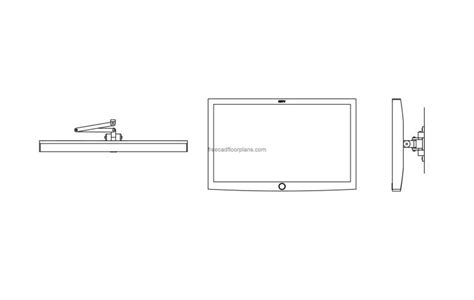
Чтобы начать играть на своем телевизоре Samsung, вам нужно сначала найти и загрузить игры на него. В этом разделе мы расскажем, как это сделать.
1. Включите свой телевизор Samsung и перейдите в главное меню. Обычно вы можете сделать это, нажав кнопку "Menu" на пульте дистанционного управления.
2. Используйте навигационные кнопки на пульте дистанционного управления, чтобы перейти в раздел "Приложения" или "Smart Hub".
3. В разделе приложений вы найдете различные категории, включая разделы игр. Откройте раздел игр.
4. Внутри раздела игр вы найдете различные игры, доступные для загрузки на ваш телевизор Samsung. Пролистайте список игр и выберите ту, которую хотите загрузить.
5. Убедитесь, что выбранная вами игра совместима с вашим телевизором Samsung. В большинстве случаев игры будут указывать, с какими моделями телевизоров они совместимы.
6. Чтобы установить выбранную игру, щелкните на ее значок и следуйте инструкциям на экране. Вам могут потребоваться учетные данные Samsung Account, чтобы завершить загрузку и установку игры.
7. После успешной установки игры она будет добавлена в список установленных приложений на вашем телевизоре Samsung. Вы можете найти ее в разделе "Установленные приложения" или "Мои игры".
Теперь у вас есть доступ к различным играм на вашем телевизоре Samsung. Просто выберите игру из списка установленных приложений и наслаждайтесь игрой прямо на большом экране вашего телевизора.
Подготовка телевизора для установки игр
Перед установкой игр на телевизор Samsung необходимо выполнить несколько простых шагов:
- Убедитесь, что ваш телевизор поддерживает установку и запуск игр. Для этого обратитесь к руководству пользователя или посетите официальный сайт Samsung.
- Установите последнюю версию операционной системы Smart TV. Для этого зайдите в настройки телевизора, выберите раздел "Обновление ПО" и следуйте инструкциям на экране.
- Подключите телевизор к сети Интернет. Это позволит загружать игры и обновления без необходимости использования USB-накопителя.
- Очистите память телевизора от ненужных файлов. Удалите старые приложения, файлы с USB-накопителей и прочие данные, которые уже не нужны.
После завершения этих шагов ваш телевизор Samsung будет готов к установке и запуску игр. Теперь вы можете перейти к процессу загрузки и установки желаемых игр на ваш телевизор.
Установка игр с помощью Smart Hub
- Включите телевизор и нажмите кнопку Smart Hub на пульте дистанционного управления. Откроется главное меню Smart Hub.
- После открытия главного меню Smart Hub, выберите раздел "Игры" с помощью кнопки перемещения по меню. Этот раздел может называться по-разному в зависимости от модели вашего телевизора.
- Внутри раздела "Игры" вы увидите список доступных игр. Используйте кнопки перемещения по меню для выбора игры, которую вы хотите установить.
- Выберите игру, которую вы хотите установить, и нажмите кнопку "Установить". Возможно, вам придется принять условия использования или подтвердить установку.
- После того как игра будет установлена, она появится в списке ваших приложений в Smart Hub. Просто выберите игру в списке и нажмите кнопку "Запустить", чтобы начать играть.
Теперь вы знаете, как установить игры с помощью Smart Hub на ваш телевизор Samsung. Наслаждайтесь играми прямо на большом экране и дарите себе и своим близким незабываемые впечатления!
Установка игр через USB-накопитель
Для установки игр через USB-накопитель на телевизор Samsung следуйте следующим инструкциям:
- Вставьте USB-накопитель в свободный порт USB на телевизоре.
- Подключите телевизор к Интернету.
- На пульте дистанционного управления нажмите кнопку "Меню".
- Используя кнопки навигации на пульте, выберите раздел "Приложения" в меню.
- Нажмите кнопку "OK".
- В открывшемся меню выберите опцию "Установить по URL".
- На экране появится поле для ввода URL-адреса.
- С помощью пульта введите URL-адрес, по которому находится игра, которую вы хотите установить.
- После ввода URL-адреса нажмите кнопку "OK".
- Телевизор начнет загружать и устанавливать игру.
- После завершения установки игра будет добавлена в раздел "Приложения" на телевизоре.
Теперь вы можете насладиться игрой прямо на своем телевизоре Samsung!
Установка игр через смартфон Samsung
Установка игр на телевизор Samsung может быть удобно осуществлена через смартфон этой же марки. Для этого потребуется следовать нескольким простым шагам.
1. Убедитесь, что на вашем смартфоне установлено приложение SmartThings. Если его нет, загрузите его из официального магазина приложений.
2. Откройте приложение SmartThings на своем смартфоне и войдите в свою учетную запись Samsung.
3. В приложении SmartThings выберите свой телевизор Samsung, который хотите использовать для установки игр.
4. Откройте раздел "Приложения" или "Магазин приложений" на своем смартфоне. Здесь вы сможете выбрать нужные игры для установки на телевизор.
5. Проверьте совместимость выбранных игр с вашим телевизором и убедитесь, что они поддерживаются вашей моделью Samsung. Обычно в описании игры указаны требования к телевизору.
6. Найдя выбранную игру, нажмите на нее и выберите опцию "Установить на телевизор". Следуйте указаниям на экране, чтобы завершить установку.
7. Когда игра успешно установлена на телевизор, вы можете найти ее в разделе "Мои приложения" на вашем телевизоре Samsung.
Примечание: Убедитесь, что ваш смартфон и телевизор находятся в одной сети Wi-Fi, чтобы успешно установить игры через смартфон.
Теперь вы знаете, как пошагово установить игры на ваш телевизор Samsung, используя для этого смартфон этой же марки. Наслаждайтесь играми прямо на большом экране телевизора!